스카이라이트 라이트는 일광을 모델링하며 하늘색을 설정하거나 맵에 할당할 수 있습니다. 하늘은 장면 위의 돔으로 모델링됩니다.

단일 스카이라이트와 라이트 추적을 사용하여 렌더링된 모델
기본 스캔라인 렌더러를 사용하여 렌더링하는 경우 스카이라이트는 고급 조명, 즉 라이트 추적기 또는 라디오시티에 가장 효과적으로 작동합니다.
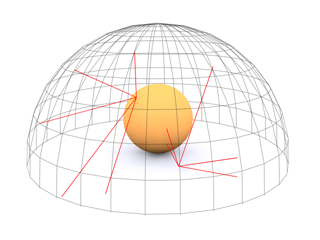
하늘은 장면 위의 돔으로 모델링됩니다.
맵에 스카이라이트 사용
맵에 스카이라이트를 사용하는 경우 다음 지침에 따라 효과를 향상시킬 수 있습니다.
- 매핑 좌표가 구형이나 원통형인지 확인합니다.
- 라이트 추적의 경우 충분한 샘플을 사용해야 합니다. 경험상 1,000개 이상의 샘플을 사용하는 것이 좋습니다. 초기 샘플 간격을 8x8 또는 4x4로 설정하고 필터 크기 값을 2.0으로 늘립니다.
- 맵을 사용하기 전에 이미지 처리 응용프로그램을 사용하여 맵에 블러를 적용합니다. 블러된 맵을 사용하면 더 적은 샘플로 좋은 결과를 얻을 수 있습니다. 스카이라이트와 함께 사용해도 블러된 맵이 제대로 렌더링됩니다.
매핑된 스카이라이트가 있는 충분한 샘플을 사용하면 라이트가 매핑되지 않은 경우보다 렌더링하는 데 시간이 오래 걸립니다.
아키텍처 디자인의 스카이라이트 및 라디오시티
장면에 스카이라이트를 추가할 때 라디오시티가 올바르게 처리되려면 벽에 닫힌 모서리가 있고 바닥과 천장 두께가 각각 벽보다 얇고 두꺼워야 합니다. 기본적으로 3D 모델은 실제 구조와 동일한 방식으로 작성되어야 합니다.
단일 가장자리를 따라 만나는 벽을 사용하여 모델을 작성하거나 바닥과 천장이 단순한 평면인 경우 스카이라이트를 추가한 후 라디오시티를 처리할 때 이러한 가장자리를 따라 "라이트 누출"이 발생할 수 있습니다.
라이트 누출이 발생하지 않도록 모델을 복구하는 몇 가지 방법은 다음과 같습니다.
- 바닥과 천장에 두께가 있는지 확인합니다.
하위 오브젝트 수준에서 이러한 표면을 돌출하거나 셸 또는 돌출과 같은 수정자를 적용하여 이 문제를 해결할 수 있습니다.
- 벽 명령을 사용하여 벽을 만듭니다.
벽 명령은 얇은 단일 가장자리를 그대로 두는 대신 모서리가 솔리드 오브젝트로 구성되도록 프로그래밍되었습니다.
- 바닥 및 천장 오브젝트가 벽을 지나서 확장되도록 합니다.
바닥 오브젝트는 벽 아래로 확장되어야 하고 천장은 벽 위로 확장되어야 합니다.
이러한 지침에 따라 3D 모델을 작성하면 장면에 스카이라이트를 추가한 후 라디오시티를 처리할 때 라이트 누출이 발생하지 않습니다.
렌더 요소에 스카이라이트 사용
렌더 요소를 사용하여 라디오시티나 라이트 추적기를 사용하는 장면에 있는 스카이라이트의 조명 요소를 출력하는 경우 라이트의 직접, 간접 및 그림자 채널을 구분할 수 없습니다. 스카이라이트 조명의 세 요소가 모두 간접 라이트 채널로 출력됩니다.
절차
스카이라이트를 만들려면
- 만들기 패널에서 라이트를 클릭합니다.
- 드롭다운 리스트에서 표준을 선택합니다
- 오브젝트 유형 롤아웃에서 스카이라이트를 클릭합니다.
- 뷰포트를 클릭합니다.
이제 라이트가 장면의 일부입니다.
주: 스카이라이트 위치 및 오브젝트와의 거리는 영향을 주지 않습니다. 스카이라이트 오브젝트는 단순히 도우미입니다. 스카이라이트는 항상 "오버헤드"에서 가져옵니다. - 생성 매개변수를 설정합니다.
인터페이스
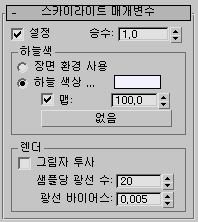
- 설정
- 라이트를 설정하고 끕니다. 설정하면 음영처리 및 렌더링 시 라이트를 사용하여 장면을 밝힙니다. 끄면 라이트가 음영처리나 렌더링에 사용되지 않습니다. 기본값은 설정입니다.
- 승수
- 라이트 전력을 양수 또는 음수 양만큼 증가시킵니다. 예를 들어 승수를 2로 설정하면 라이트가 두 배만큼 밝아집니다. 기본값은 1.0입니다.
이 매개변수를 사용하여 강도를 늘리면 색상이 "바래진" 것처럼 나타날 수 있습니다. 또한 비디오에서 사용할 수 없는 색상을 생성할 수 있습니다. 일반적으로 특수 효과와 특별한 경우를 제외하고 승수를 기본값 1.0으로 설정된 상태로 둡니다.
하늘 색상 그룹
- 장면 환경 사용 환경 패널에서 설정된 환경을 사용하여 라이트에 색상을 지정합니다.
- 하늘 색상색상 견본을 클릭하여 색상 선택기를 표시하고 스카이라이트 색조를 선택합니다.
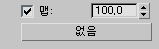
[맵 컨트롤]이 컨트롤을 통해 맵을 사용하여 스카이라이트 색상에 영향을 줄 수 있습니다. 버튼은 맵을 할당하고, 토글은 맵의 활성화 여부를 설정하며, 스피너는 사용할 맵의 백분율을 설정합니다. 값이 100%보다 작으면 맵 색상이 하늘 색상과 혼합됩니다.
팁: 최상의 결과를 얻으려면 HDR(High Dynamic Range) 형식(예: OpenEXR)을 사용하십시오.HDR 맵을 포함한 하늘 색상 맵은 모든 렌더러에 조명을 제공합니다. 또한 Nitrous 뷰포트에 조명 수준 및 그림자도 제공합니다. Autodesk 3ds Max 2022 이전 버전과 달리 하늘 색상 맵에 라이트 추적기가 필요하지 않습니다.
팁: 하늘 색상 맵의 그림자는 실외 장면을 향상시키지만 그로 인해 내부 장면이 Nitrous 뷰포트에서 너무 어둡게 나타날 수 있습니다. 스카이라이트를 설정할 때 라이트는 투사하고 그림자는 없도록 설정하면 이 문제를 방지할 수 있습니다. 뷰별 사전 설정의 스카이라이트를 주변 색상으로 뷰포트 설정을 참고하십시오.

흰색 스카이라이트로 렌더링된 자동차

HDR 이미지의 스카이라이트 색상 및 수준
렌더 그룹
- 그림자 투사
- 스카이라이트에서 그림자를 투사합니다. 기본값은 해제입니다.
주: 라디오시티나 Light Tracer를 사용하는 경우 Cast Shadows 토글은 아무 영향도 주지 않습니다.주: 스카이라이트 오브젝트는 ActiveShade 렌더링에 그림자를 투사하지 않습니다.
- 샘플당 광선 수
- 장면의 지정된 점에 적용되는 스카이라이트를 계산하는 데 사용되는 라이트 수입니다. 애니메이션의 경우 깜박임을 제거하려면 이 옵션을 큰 값으로 설정해야 합니다. 값이 약 30이면 깜박임이 제거됩니다.
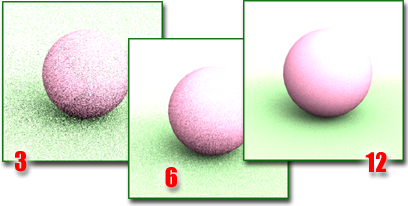
라이트 수를 늘리면 이미지 품질이 향상됩니다. 그러나 렌더링 시간도 늘어납니다.
- 광선 바이어스
- 오브젝트가 장면의 지정된 점에 그림자를 투사할 수 있는 가장 가까운 거리입니다. 이 값을 0으로 설정하면 점이 그 자체에 그림자를 투사할 수 있고 이 값을 큰 값으로 설정하면 점에 가까운 오브젝트가 점에 그림자를 투사할 수 없습니다.